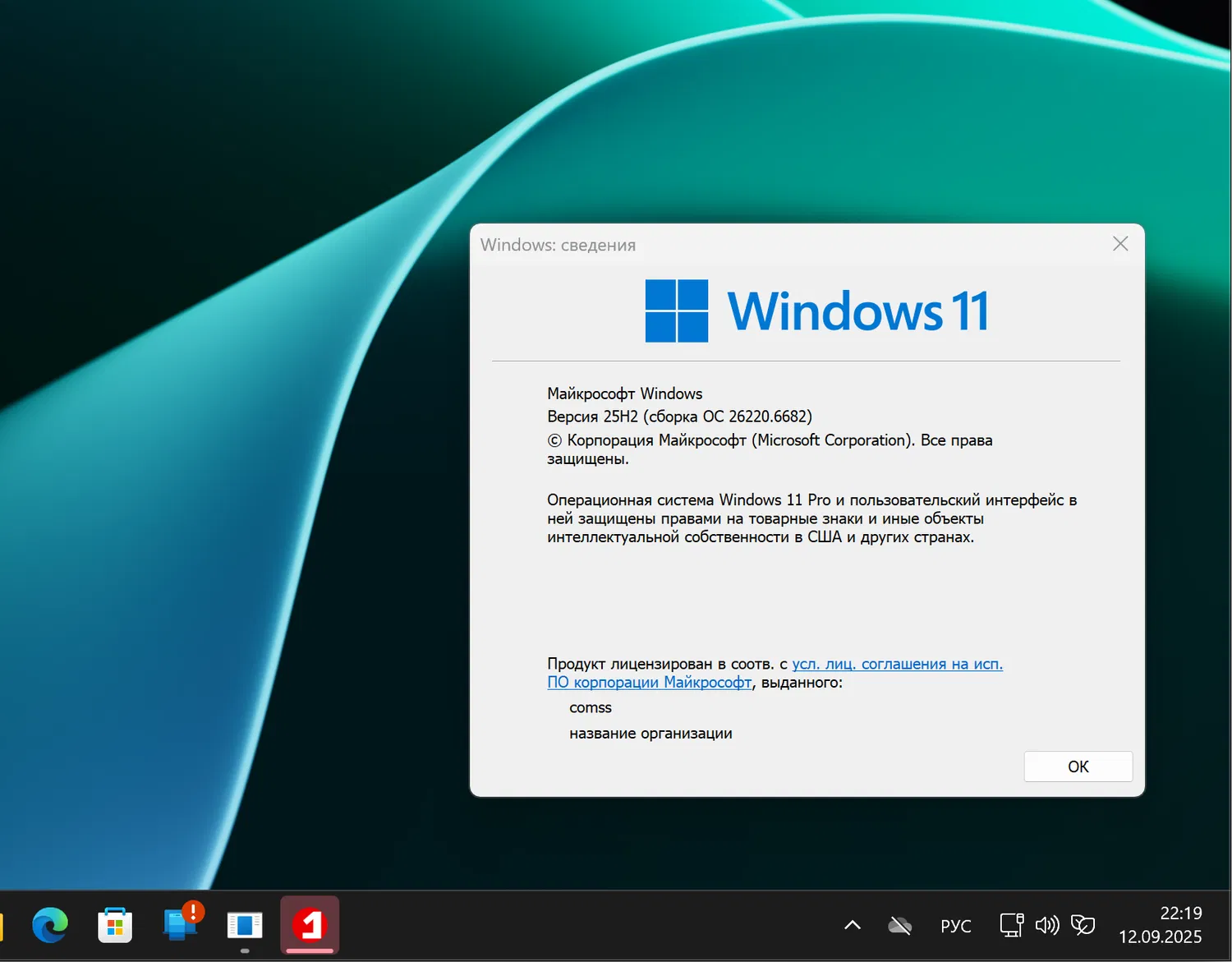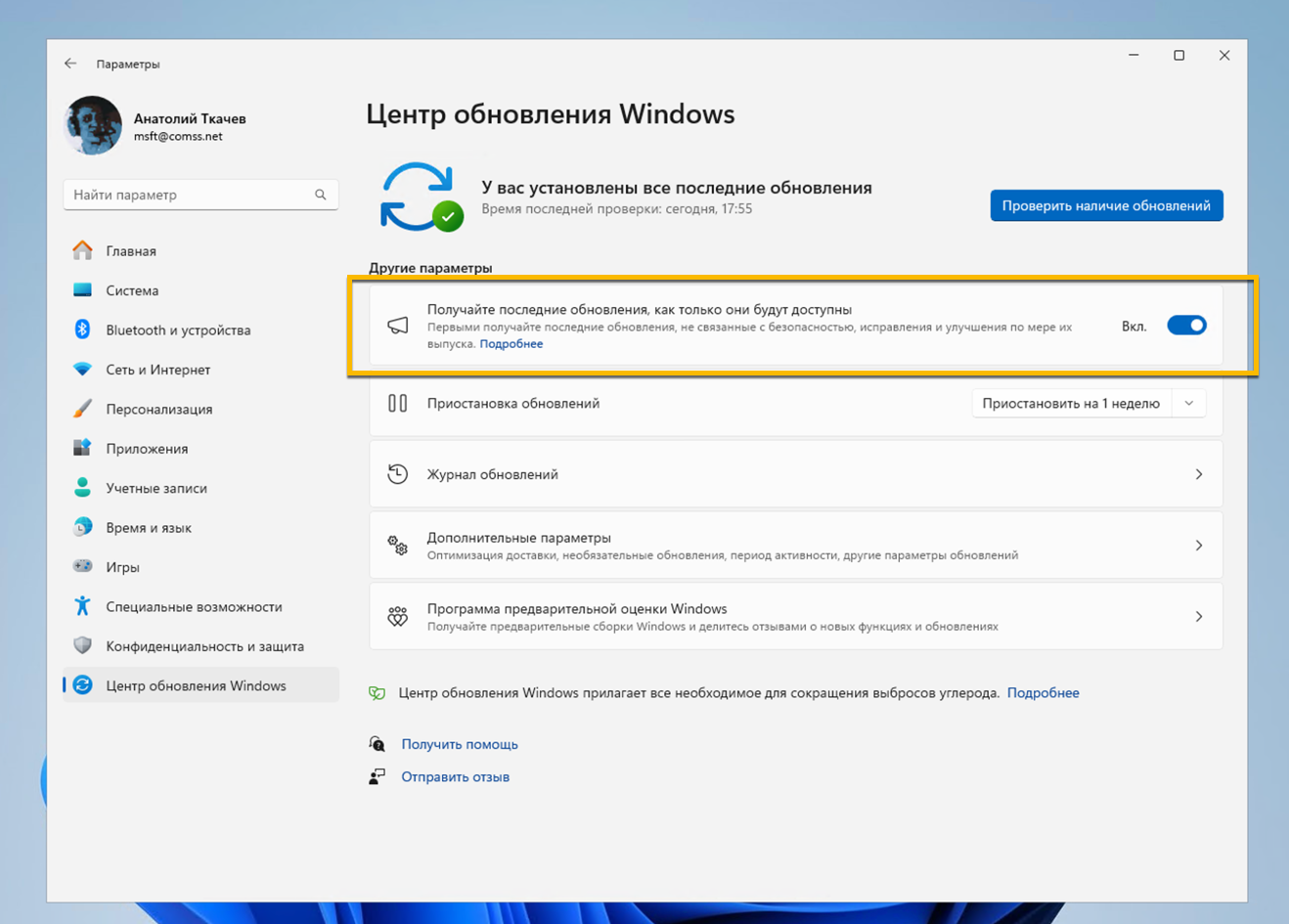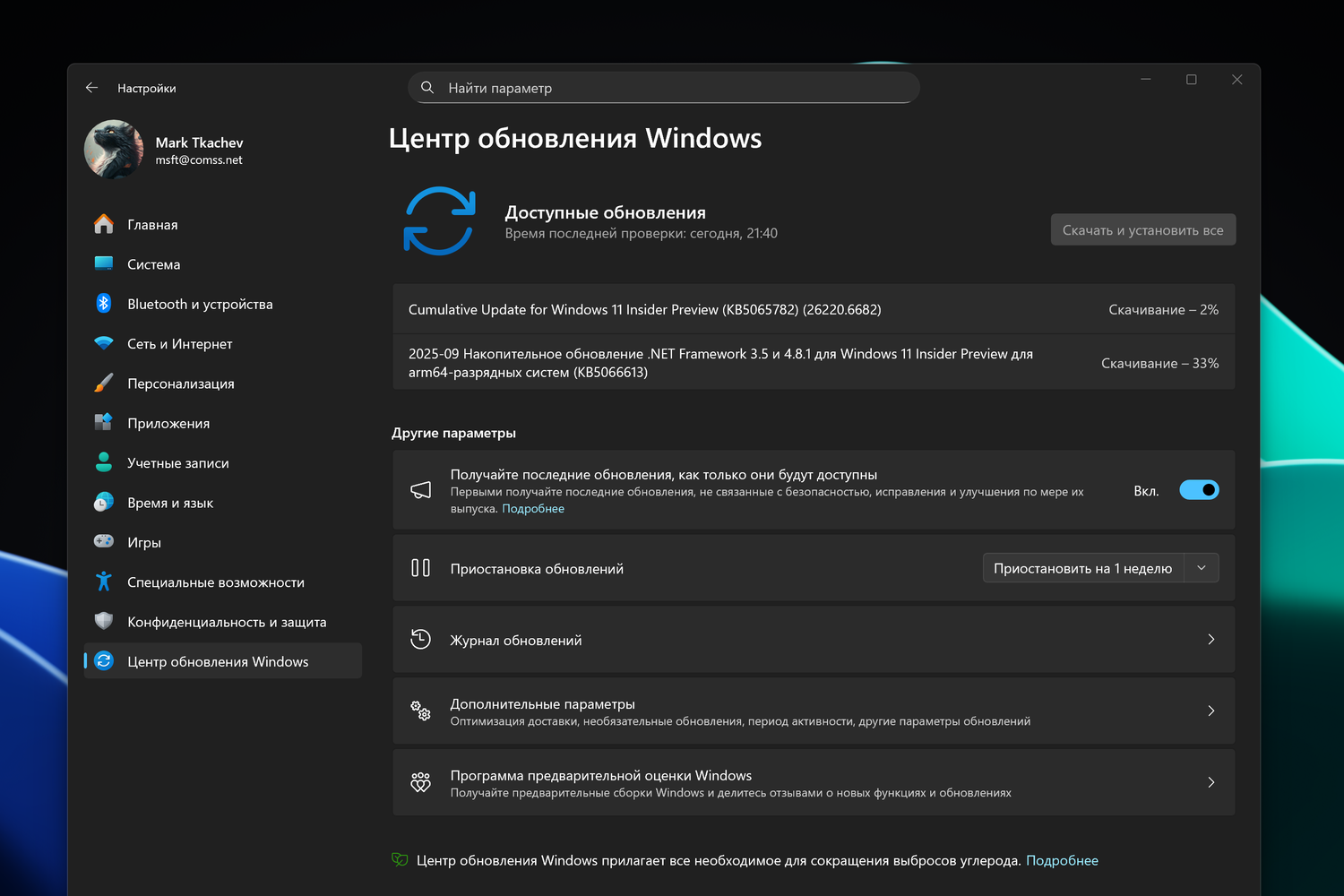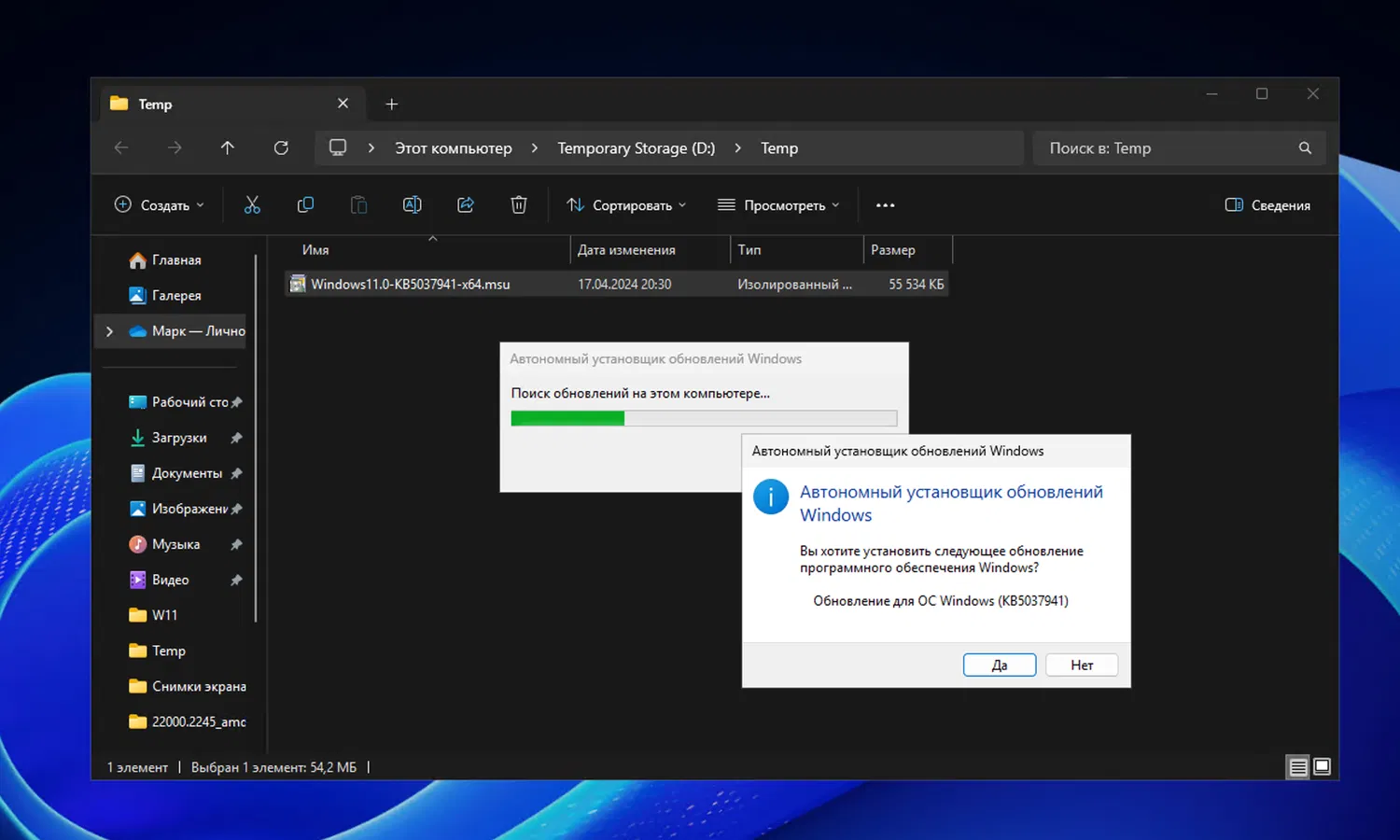На канале Dev инсайдерской программы Windows Insider появились новые обновления для Windows 11. Была выпущена предварительная сборка Windows 11 Insider Preview Build 26220.6682 (KB5065782). Пользователи этого канала теперь будут получать обновления Windows 11, версия 25H2, которая активируется на базе Windows 11, версия 24H2, с помощью пакета включения функций (enablement package) KB5066383 (сборка 26220.xxx).
Windows 11, версия 25H2 (Сборка ОС 26220.6682)
Полный номер сборки: 10.0.26220.6682.ge_release_svc_betaflt_prod1.250905-1346
*Переключатель для получения последних обновлений
Для участников, которые хотят первыми получать новые функции, в приложении «Параметры» > Центр обновления Windows» предусмотрен специальный переключатель «Получайте последние обновления, как только они будут доступны». Если этот переключатель активирован, пользователь начнёт получать последние обновления по мере их доступности. С течением времени, количество функций, доступных через этот переключатель, будет увеличиваться. Если переключатель выключен, новые функции будут постепенно выкатываться на устройства после их окончательной разработки.
В дальнейшем изменения в сборках на канале Dev будут документироваться в двух категориях: новые функции, улучшения и исправления, которые постепенно внедряются для инсайдеров, активировавших данный переключатель, и новые функции, улучшения и исправления, доступные всем пользователям канала.
Канал Dev предназначен для опытных пользователей.
Канал Dev включает последние сборки предварительной версии Windows 11 с новыми функциями. Сборки могут иметь низкую стабильность и некоторые проблемы, но они предназначены для энтузиастов, которые хотят опробовать новые функции операционной системы.
Содержание
- Что нового в Windows 11 (25H2) Build 26220.6682
- Установка через Центр обновления Windows
- Пакет включения функций KB5066383 (переход на Build 26220)
- Как скачать KB5065782 и установить вручную
- Обновление с помощью ISO-образа (с сохранением данных и программ)
- Скачать ISO-образ Windows 11 (25H2) Build 26220.6682
Новое в Windows 11 Insider Preview Build 26220.6682 (Dev)
Улучшения и изменения, постепенно внедряемые на канале Dev с включённым переключателем*
[Click to Do (Предварительная версия)]
Обновления для функции Click to Do на Copilot+ ПК:
- Поле запроса к Copilot: новое текстовое поле для ввода запросов в Copilot в меню Click to Do. Оно позволяет быстрее взаимодействовать с ИИ — вы просто набираете текст, и он вместе с выделенным контентом передаётся Copilot. Под полем отображаются предлагаемые запросы, формируемые локально при помощи Phi-Silica (работает только с выделением текста на английском, испанском и французском). Пока функция недоступна инсайдерам из ЕЭЗ и Китая.
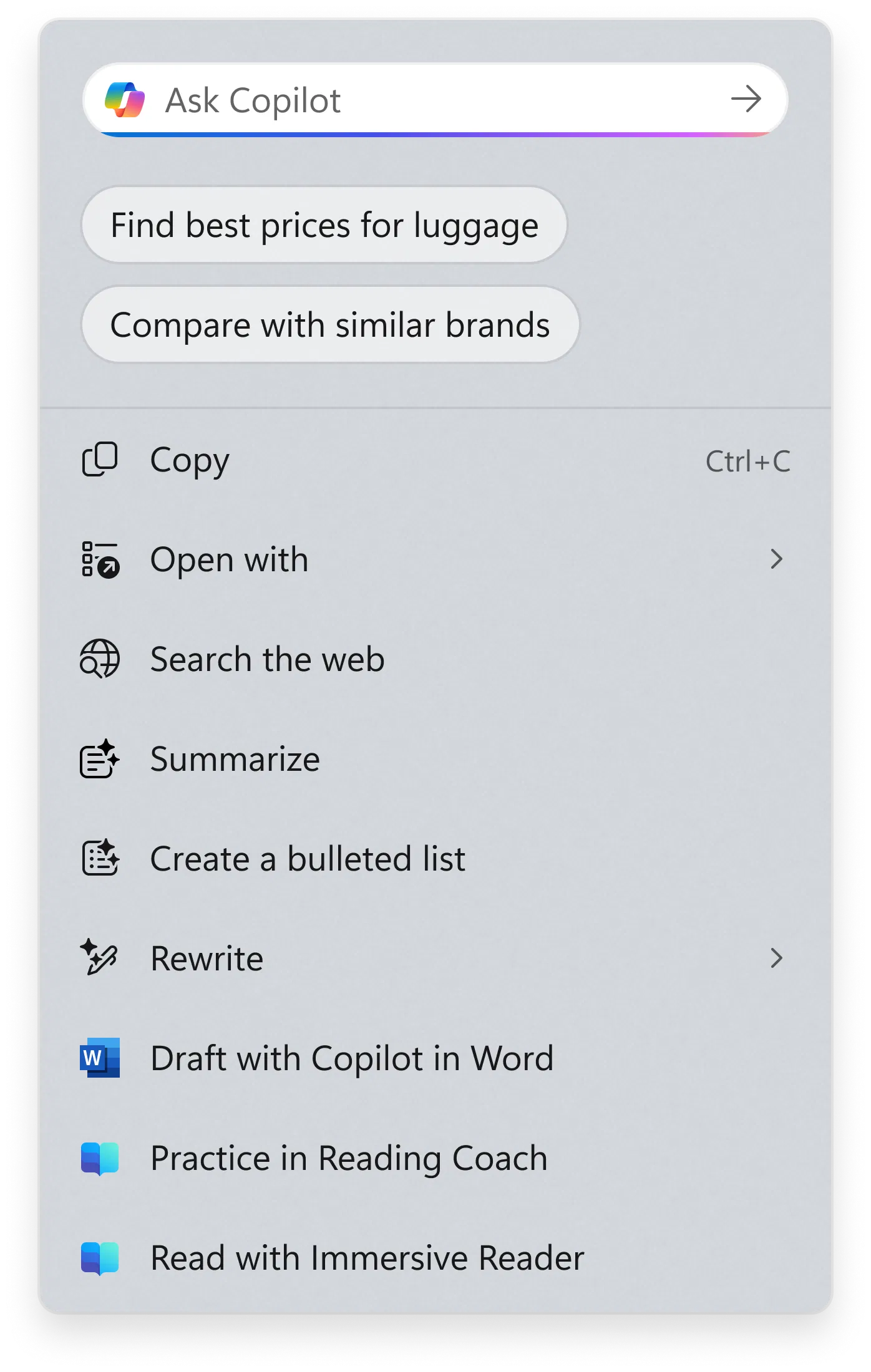
- Анимации при свайпе от правого края: плавные визуальные подсказки при свайпе помогают лучше понять, что делает жест, и делают работу интуитивной.
- Популярные и новые теги действий: в контекстное меню добавлены метки популярных ИИ-действий, чтобы пользователям было проще находить и использовать возможности Click to Do.
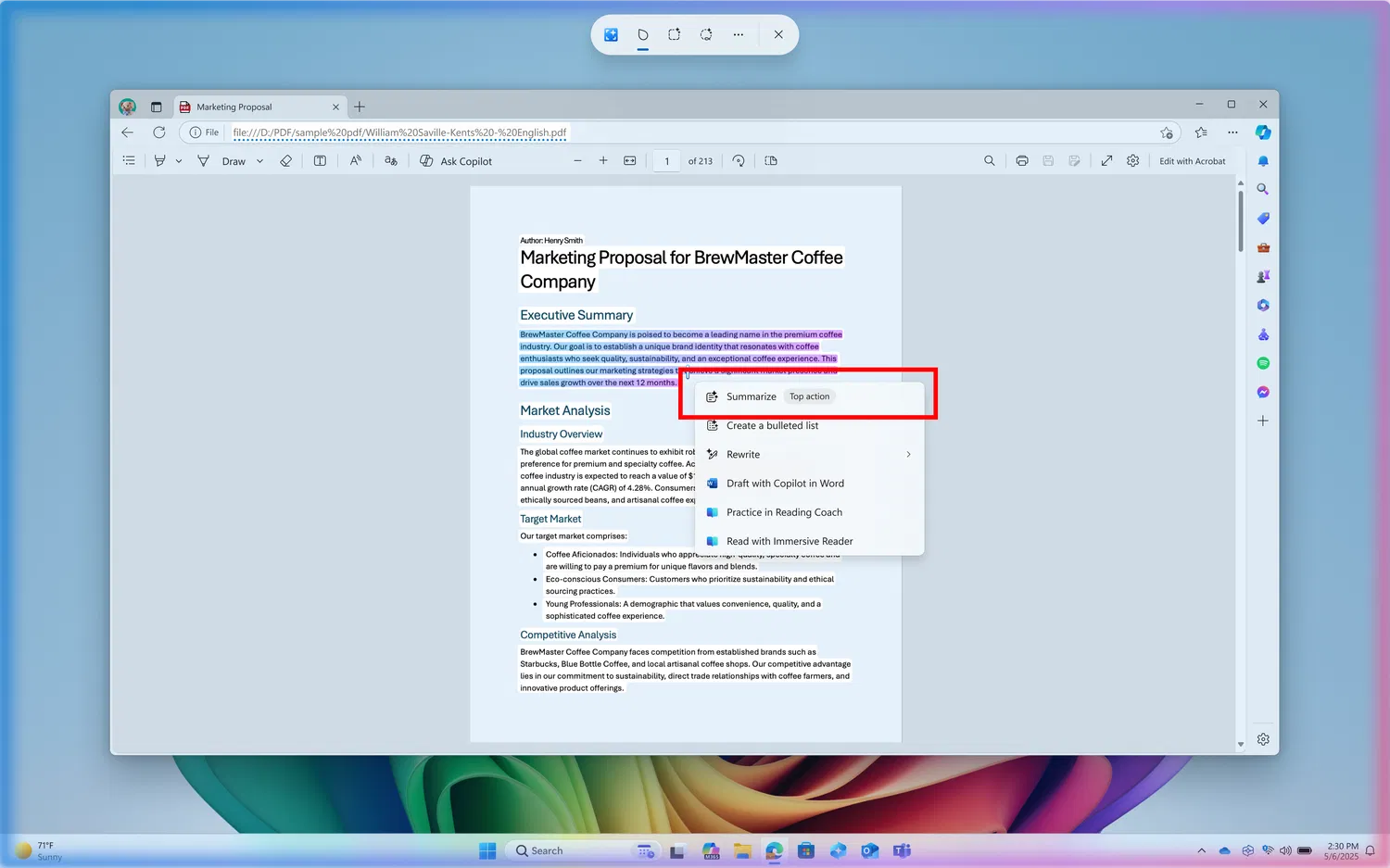
- Обновлённое поведение функции «Суммировать»: теперь она будет давать более краткие и ёмкие ответы.
[Меню «Пуск»]
- В разделе «Рекомендуем» могут появиться примеры подсказок для Copilot, например, предложение создать изображение с помощью ИИ.
[Эмодзи]
Обновление добавляет поддержку набора Emoji 16.0 — небольшого, но хорошо подобранного списка символов из разных категорий, отображающихся в панели эмодзи Windows.

- Лицо с мешками под глазами: усталость, желание поспать.
- Отпечаток пальца: безопасность и идентификация.
- Корнеплод: правильное питание, огород.
- Дерево без листьев: зима, пустота, перерыв.
- Арфа: классический музыкальный инструмент.
- Лопата: садоводство или метафора «раскопать правду».
- Пятно краски: творческое выражение.
[Игры]
- Добавлена новая функция: короткое нажатие на кнопку Xbox вызывает игровую панель, а долгое — открывает «Представление задач». Удержание по-прежнему отключает контроллер.
[Экранный диктор]
Улучшения в работе Экранного диктора в документах Word:
- Более естественная озвучка: тон не будет резко меняться при озвучивании заголовков или ошибок.
- Навигация по сноскам: можно услышать номер сноски и легко перемещаться по ним.
- Непрерывное чтение: Экранный диктор больше не останавливается произвольно на длинных текстах.
- Комментарии: при переходе к комментариям фокус остаётся точным, позволяя работать без потерь контекста.
Списки
- Последовательное озвучивание: стиль и уровень списков теперь произносятся одинаково, в зависимости от выбранной степени детализации.
- Чтение длинных пунктов: если элемент списка продолжается на следующей строке, он будет озвучен полностью.
- Навигация: перемещение по пунктам списков с помощью Ctrl + вверх/вниз.
Таблицы
- Быстрая навигация: с помощью скан-режима можно перейти к началу или концу строки/столбца:
- Начало строки — Ctrl + Alt + ,
- Конец строки — Ctrl + Alt + .
- Начало столбца — Ctrl + Alt + Shift + ,
- Конец столбца — Ctrl + Alt + Shift + .
- Оповещения о границах таблицы: предупреждение при достижении последней ячейки.
- Точное определение границ: озвучивание «вход в таблицу» теперь не дублируется при переходе между ячейками.
- Выделение: диктор озвучивает, когда выделение охватывает несколько ячеек.
- Неоднородные таблицы: теперь будет предупреждение, если таблица неравномерна (например, отсутствуют ячейки).
[Параметры]
- Раздел «Дополнительные параметры» снова включён для инсайдеров в каналах Dev и Beta. Однако опции длинных путей и виртуальных рабочих пространств временно удалены.
[Прочее]
- Добавлен экран SCOOBE (Second Chance Out of Box Experience), который напомнит, если требуется обновить способ оплаты для подписки Microsoft 365. Это поможет избежать потери доступа к функциям подписки.
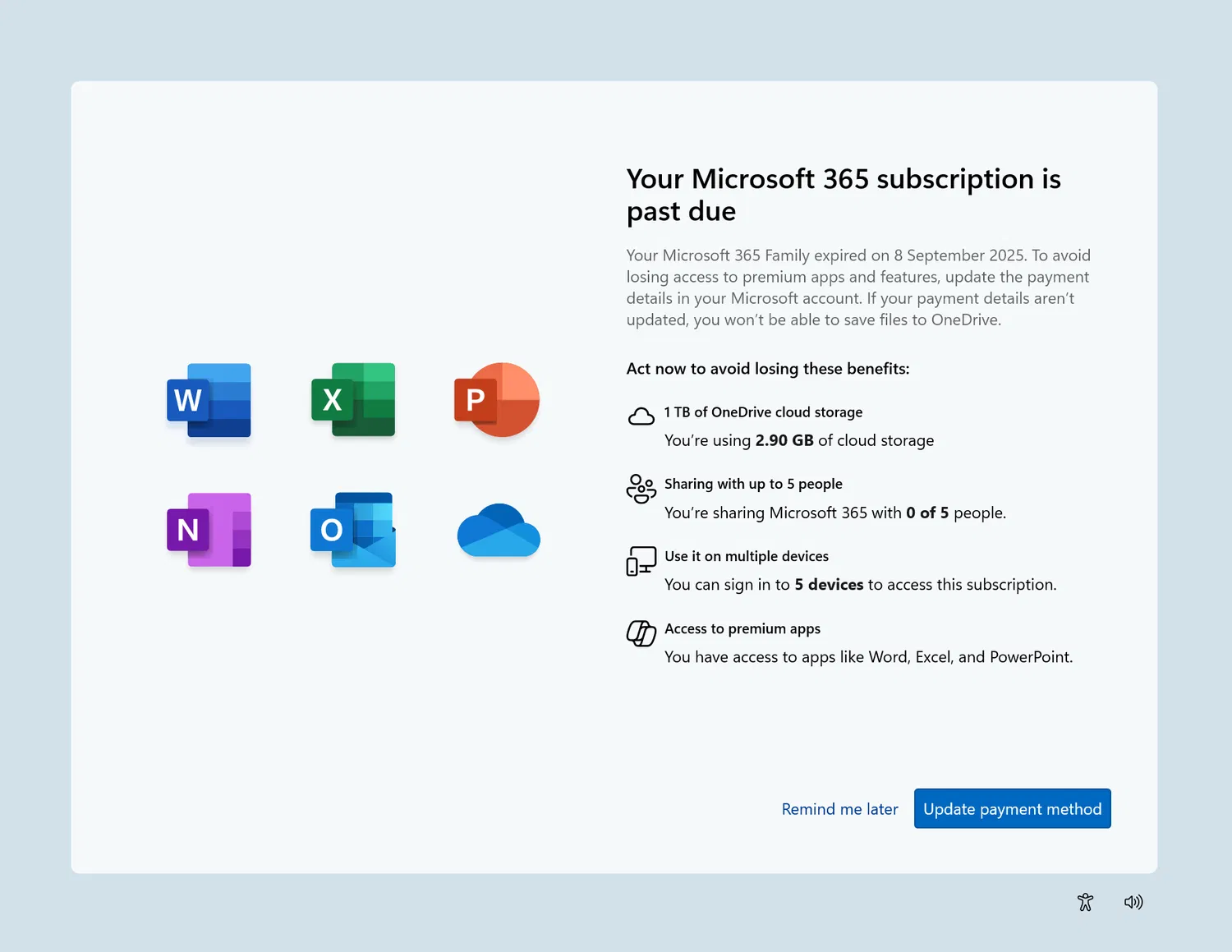
Исправления, постепенно распространяемые на канале Dev с включённым переключателем*
[Общие изменения]
- Исправлена ошибка, вызывавшая сбой некоторых ПК (зелёный экран) при переходе в режим гибернации. Это также могло создавать впечатление, что гибернация завершила работу как обычное выключение. Считается, что именно эта ошибка могла приводить к зависанию завершения работы — экран становился чёрным, а вентиляторы продолжали работать.
[Панель задач и системный трей]
- Улучшена надёжность автоматического скрытия и отображения панели задач при включённой опции «Автоматически скрывать панель задач». Также анимация теперь может выглядеть более плавной. Напомним: если приложение помечено как требующее внимания (оранжевая подсветка значка), панель задач остаётся видимой.
- Исправлены несколько проблем, из-за которых было невозможно взаимодействовать с приложениями или рабочим столом в области над панелью задач.
[Проводник]
- Исправлена ошибка, из-за которой раздел «Общие» в домашней странице Проводника мог отображаться даже при отсутствии контента.
- Исправлена проблема, из-за которой в Проводнике не отображались миниатюры видеофайлов с определёнными EXIF-метаданными.
- Исправлена ошибка, при которой взаимодействие с контекстным меню могло привести к тому, что основная часть Проводника переставала реагировать на клики.
- Исправлена проблема, из-за которой некоторые приложения зависали при открытии диалогового окна «Открыть» или «Сохранить».
[Экран блокировки и входа в систему]
- Исправлен сбой, возникавший при взаимодействии с кнопкой питания на экране блокировки в последних сборках.
[Меню «Пуск»]
- Исправлена основная ошибка, из-за которой меню «Пуск» закрывалось при попытке сделать скриншот с помощью сочетания клавиш WIN + Shift + S.
- Улучшена стабильность меню «Пуск».
- Исправлена ошибка, из-за которой меню «Пуск» могло самопроизвольно прокручиваться вверх.
[Windows Sandbox]
- Исправлена проблема, из-за которой процесс vmmemCmFirstBoot потреблял слишком много ресурсов ЦП после входа в Windows Sandbox, что могло привести к зависанию системы.
[Поиск]
- Проведена работа по уменьшению количества случаев, когда поиск зависал в состоянии загрузки.
[Параметры]
- Исправлена ошибка, вызывавшая сбой приложения «Параметры» при открытии раздела Система > Дополнительные компоненты.
[Голосовое управление]
- Исправлена проблема, из-за которой голосовое управление переставало работать и показывало ошибку 9001.
[Windows Hello]
- Исправлена проблема, из-за которой безопасный режим не запускался, выводя сообщение «Произошла ошибка, PIN-код недоступен».
- Исправлена ошибка, при которой настройка PIN-кода в Windows Hello завершалась с ошибкой 0x80090010 на устройствах, подключённых к домену Entra, с установленными последними обновлениями.
[Прочее]
- Если у вас пропала возможность перемещать аппаратные индикаторы после предыдущей сборки, она должна вернуться с этим обновлением.
Исправления, распространяемые на всех участников канала Dev
[Общие изменения]
- Устранена проблема, влияющая на работу звука в приложениях, использующих Network Device Interface (NDI). Аудио могло прерываться при включённой функции захвата экрана в OBS Studio после установки последних обновлений.
Известные проблемы
[Click to Do]
- [НОВОЕ] При запуске функции Click to Do на основном дисплее с помощью свайпа от правого края, визуальные элементы свайпа могут отображаться на неправильном экране. Ведётся расследование проблемы.
[Экран блокировки и входа в систему]
- [НОВОЕ] Исследуется проблема, из-за которой на экране блокировки могут не отображаться элементы управления медиаплеером.
[Windows Studio Effects]
- [НОВОЕ] На некоторых внешних веб-камерах при включении опции «Использовать эффекты Windows Studio» в расширенных параметрах камеры может перестать работать предпросмотр. Это связано с несовместимостью прошивки камеры, которая будет устранена в будущем обновлении. Пока что рекомендуется отключить Windows Studio Effects в параметрах камеры.
[Для разработчиков]
- PIX on Windows не может воспроизводить захваты GPU на этой версии ОС. Исправление планируется выпустить до конца сентября. Если вы столкнулись с этой проблемой, используйте кнопку «Отправить отзыв» в PIX или обратитесь на сервер Discord проекта DirectX — там помогут получить приватную сборку.
[Параметры]
- [НОВОЕ] В строке поиска приложения «Параметры» текст-заполнитель может отображаться со смещением по вертикали.
[Аудио]
- У некоторых участников программ Dev и Beta наблюдается ошибка, из-за которой перестаёт работать звук, а в диспетчере устройств появляется одно или несколько устройств с жёлтым восклицательным знаком (например, «ACPI Audio Compositor»). В свойствах таких устройств отображается сообщение: «Windows не удаётся загрузить драйвер для этого устройства. Возможно, драйвер повреждён или отсутствует». Чтобы восстановить работу:
- Щёлкните правой кнопкой мыши на устройстве с жёлтым восклицательным знаком в диспетчере устройств и выберите «Обновить драйвер».
- Выберите «Выполнить поиск драйверов на этом компьютере», затем — «Выбрать драйвер из списка доступных драйверов на компьютере».
- Выберите драйвер с самой новой датой и нажмите «Далее». Если вместо конкретных драйверов вы видите список общих типов оборудования, значит, это устройство не связано с рассматриваемой проблемой.
- После обновления драйвера жёлтый значок должен исчезнуть. Если он остаётся, значит, проблема иного рода.
- Повторите эти действия для каждого затронутого устройства.
[Контроллеры Xbox]
- Некоторые инсайдеры сообщают, что при использовании контроллера Xbox по Bluetooth происходит сбой системы (bugcheck). Чтобы устранить проблему:
- Откройте «Диспетчер устройств» через поиск на панели задач.
- В меню выберите «Вид» > «Устройства по драйверу».
- Найдите драйвер с именем вида
oemXXX.inf (XboxGameControllerDriver.inf), где XXX — конкретное число на вашем ПК. - Щёлкните правой кнопкой по драйверу и выберите «Удалить».
Обновление Microsoft Store
Windows-инсайдеры, использующие Microsoft Store версии 22508.1401.x.x и выше, получат следующие улучшения:
ИИ-центр Microsoft Store теперь с агентами Microsoft 365 Copilot: в разделе AI Hub добавлены карточки агентов Microsoft 365 Copilot. При нажатии они запускают соответствующий модуль Microsoft 365 Copilot, где можно подробнее изучить его возможности. Доступны агенты «Подсказки», «Письмо», «Идеи», «Карьера», «Обучение», а также «Аналитик» и «Исследователь». Карточки отображаются только тем пользователям, у кого установлено приложение Microsoft 365 Copilot и в зависимости от уровня подписки.
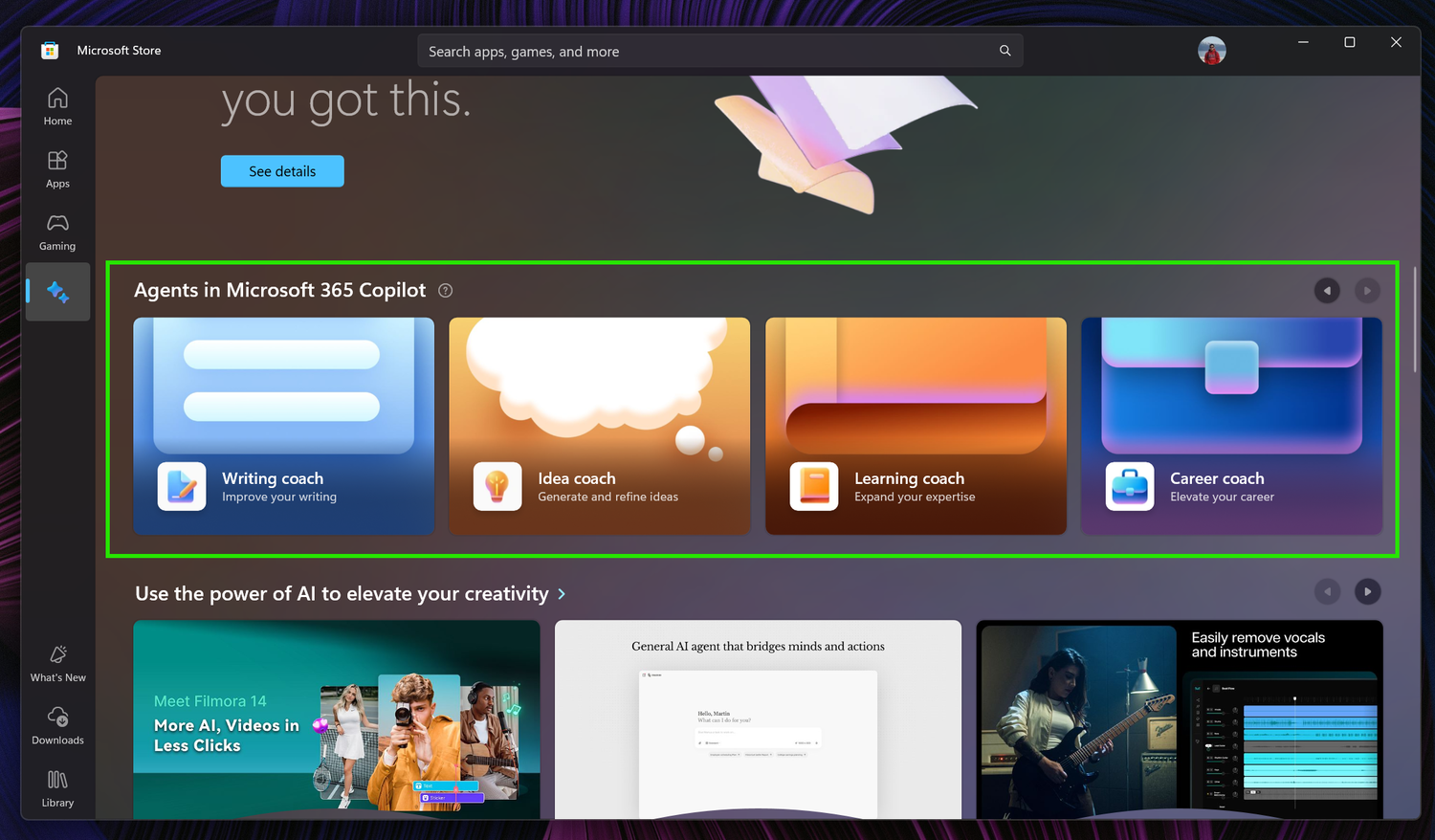
Запуск приложений, обновляемых издателями: ранее появилась возможность обновления приложений напрямую от издателей. Теперь такие приложения можно запускать напрямую со страницы продукта в Microsoft Store или с вкладки загрузок (если приложение это поддерживает).
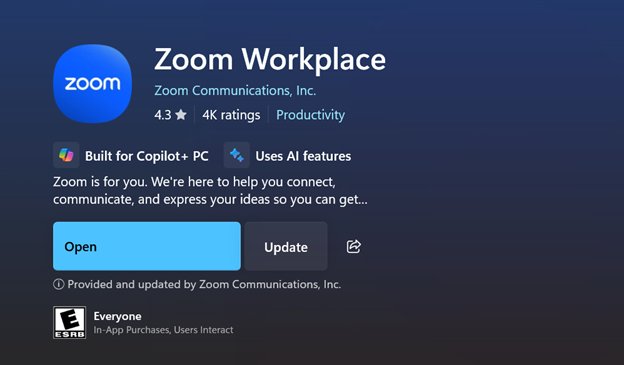
Обратная связь: отправляйте отзывы о Microsoft Store через Центр отзывов (WIN + F).
Полный список улучшений, изменений и известных ошибок доступен в официальном анонсе на сайте Microsoft.
Примечания для инсайдеров на канале Dev
Канал Dev программы Windows Insider позволяет участникам тестировать новые функции и возможности, основанные на Windows 11 версии 25H2. Важные особенности канала:
- Обновления для участников Dev-канала Windows Insider доставляются на основе Windows 11 версии 25H2 через пакет включения функций (enablement package) (сборки 26220.xxxx).
- Многие функции в Dev-канале распространяются с помощью технологии Control Feature Rollout. Сначала их получают лишь некоторые участники, а затем распространение расширяется по мере анализа отзывов и оценки работы функций.
- Участники Dev-канала, желающие первыми получать функции, которые постепенно разворачиваются, могут включить переключатель «Получайте последние обновления, как только они будут доступны» в разделе Параметры > Центр обновления Windows. Со временем распространение функций будет охватывать всех участников с включённым переключателем. Если переключатель остаётся выключенным, новые функции будут поступать постепенно, по мере их готовности.
- Функции и возможности, которые включаются в сборки Dev-канала, могут никогда не появиться в финальном релизе, поскольку Microsoft активно тестирует разные концепции и собирает отзывы. Функции могут меняться, удаляться или заменяться и не выйти за пределы программы Windows Insider. Некоторые из них могут появиться в будущих версиях Windows, когда будут полностью готовы.
- Некоторые предварительно тестируемые функции могут не быть полностью локализованы на всех языках. Локализация будет улучшаться постепенно по мере завершения разработки функций. Если вы заметите проблемы с переводом на ваш язык, сообщите о них через Центр отзывов.
- Обратите внимание, что некоторые специальные возможности могут временно не работать с предварительно тестируемыми функциями, такими как Recall и Click to Do.
- Поскольку Dev и Beta каналы представляют собой параллельные направления разработки, бывают случаи, когда некоторые функции и возможности появляются сначала именно в канале Beta.
- Используйте приложение Flight Hub, чтобы получить полное представление о сборках, доступных в разных каналах программы Windows Insider.
Установка через Центр обновления Windows
Для инсайдеров на канале Dev
Примечание. Microsoft заблокировала установку обновлений для инсайдеров Windows 11 в России и Беларуси. Для установки обновления KB5065782 (Build 26220.6682) вы можете использовать наши DNS-серверы: Установка инсайдерских сборок Windows 11 с помощью Comss.one DNS.
Перейдите в меню Параметры > Центр обновления Windows и нажмите Проверить наличие обновлений. Для завершения установки потребуется перезагрузка компьютера.
Пакет включения функций (enablement package) KB5066383 (переход на Build 26220)
Участники программы Windows Insider на канале Dev, ранее использующие сборку 26200, будут автоматически переведены на сборку 26220 при помощи активационного пакета KB5066383. Вы также можете скачать и установить его вручную на странице загрузки:
Скачать обновление KB5065782
Обратите внимание! Обновление KB5065782 поставляется в формате «контрольных точек». Эти накопительные обновления будут меньшего размера и содержат только изменения с последней контрольной точки, что ускорит процесс загрузки и установки, экономя трафик и дисковое пространство. Таким образом, перед его установкой вручную необходимо установить предыдущие обновления – KB5043080 (Build 26100.1742) для Windows 11, версия 24H2.
Чтобы обновить Windows 11, версия 25H2 до сборки 26220.6682 вы также можете скачать обновление KB5065782 и установить его вручную по ссылке ниже:
Как установить обновление KB5065782 вручную
Чтобы установить пакет обновления MSU, вам достаточно дважды щелкнуть по нему.
Для завершения установки потребуется перезагрузка компьютера. После обновления номер сборки Windows 11, версия 25H2 поменяется на 26220.6682.
Обновление с помощью ISO-образа (с сохранением данных и программ)
Обратите внимание
Ниже показан процесс установки с помощью ISO-образа Windows 11 Build 26220.6682 с обходом ограничений в виде процессора, TPM 2.0, Secure Boot и UEFI. Поэтому используется установщик от Windows Server, при этом будет установлена представленная на этой странице сборка Windows 11, версия 25H2.
Чтобы установить новую сборку с помощью ISO-образа с сохранением данных и программ выполните следующие действия:
- Скачайте готовый ISO-образ Windows 11 Build 26220.6682 ниже.
- Кликните правой кнопкой мыши по ISO-образу и выберите опцию Подключить.
- Запустите установку с помощью файла setup.exe.
Ошибка: Не удается определить, можно ли запускать Windows Server на этом компьютере
Чтобы избежать ошибки "не удается определить, можно ли запускать Windows Server на этом компьютере":
- Выберите опцию Настройка скачивания обновлений программой установки Windows. В окне Получение обновлений, драйверов и дополнительных компонентов выберите опцию Не сейчас.
- Выберите параметр Храните файлы, настройки и приложения.
- Нажмите кнопку Принять, чтобы принять условия лицензионного соглашения.
- Нажмите кнопку Установить, чтобы обновиться до новой сборки и при этом сохранить свои файлы и приложения. После обновления у вас будет установлена Windows 11, версия 25H2 (Сборка ОС 26220.6682).
Скачать ISO-образ Windows 11 (25H2) Build 26220.6682
Если вы хотите выполнить чистую установку Windows 11 Build 26220.6682, то, используя сервис UUP dump, можно скачать UUP файлы прямо с официальных серверов Microsoft и создать загрузочный ISO-образ, используя одну из следующих инструкций:
Готовые ISO-образы Windows 11 (25H2) Build 26220.6682 (x64, ARM64) на русском (RU-RU) и английском (EN-US) языках, включая гибридный ISO-образ для обхода ограничений с поддержкой обновления поверх и сохранением данных, вы можете скачать по ссылке ниже.
Для оптимизации скорости загрузки ISO-образы доступны в виде торрент-файлов, которые можно скачивать с помощью программы qBittorrent или Transmission.
Скачать Windows 11 (25H2) Build 26220.6682
Последние статьи #Windows
• Microsoft: Проводник в Windows 11 станет потреблять меньше ОЗУ при поиске файлов
• В Windows 11 появился Store CLI — Microsoft Store теперь доступен из командной строки
• СМИ сообщили о «переписывании Windows на Rust» с помощью ИИ – Microsoft опровергла информацию
• AtlasOS: облегченный мод Windows 11 работает быстрее ряда Linux-дистрибутивов
• Microsoft окончательно отключила активацию Windows и других продуктов по телефону
• Почему виртуальные рабочие столы в Windows 11 удобнее, чем в Linux